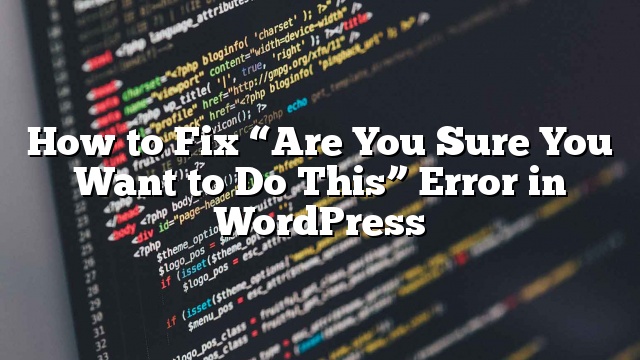Mỗi một lần trong một thời gian, bạn có thể gặp một lỗi WordPress như lỗi thiết lập kết nối cơ sở dữ liệu hoặc bộ nhớ cạn kiệt lỗi. Những lỗi này có phần hữu ích vì chúng cho bạn biết chính xác vấn đề là gì. Sau đó có những lỗi không hữu ích như “Bạn có chắc chắn muốn làm điều này”. Lý do tại sao lỗi này không cung cấp bất kỳ thông tin đơn giản là vì có quá nhiều yếu tố có thể dẫn đến vấn đề này. Trong bài này, chúng tôi sẽ chỉ cho bạn cách điều tra và sửa lỗi “Bạn có chắc chắn muốn làm điều này” trong WordPress hay không.
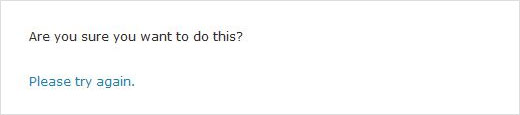
Tại sao và khi nào “Bạn có chắc chắn muốn thực hiện việc này không?” Lỗi Xuất hiện?
Lỗi này thường xảy ra khi WordPress kiểm tra Nonce trong một url của quản trị viên và kiểm tra không thành công. Nonce là các khóa hoặc số duy nhất có thể được tạo ra bởi một chủ đề, plugin, hoặc một tệp WordPress chính cho mục đích xác minh. Nonces thêm một lớp bảo mật để bảo vệ WordPress URL, các hình thức, và các cuộc gọi ajax từ lạm dụng.
‘Bạn có chắc chắn muốn làm điều này?’ Lỗi thường xuất hiện khi xác minh nonce không thành công và các ứng cử viên có khả năng nhất để gây ra lỗi này là plugin và các chủ đề không sử dụng nonce đúng cách.
Điều tra “Có chắc bạn muốn làm điều này?” Lỗi
Thông thường, lỗi này là do plugin hoặc chủ đề được cài đặt trên trang web của bạn. Để điều tra xem plugin hoặc chủ đề nào đang gây ra sự cố, bạn cần phải tắt tất cả các plugin của mình.
Điều tra Plugins
Vì một plugin đã hủy kích hoạt vẫn có thể gây ra vấn đề chúng ta cần đảm bảo rằng không có plugin nào được cài đặt trong WordPress mà không xóa chúng. Để làm điều đó bạn cần phải kết nối với trang web của bạn bằng cách sử dụng một khách hàng FTP và đổi tên bổ sung thư mục trong thư mục / wp-content / để plugins.deactivate .
Sau đó bạn cần quay trở lại trang plugin trong khu vực quản trị WordPress của mình. Bạn sẽ thấy thông báo cho tất cả plugin của bạn hiện đã bị vô hiệu hóa.
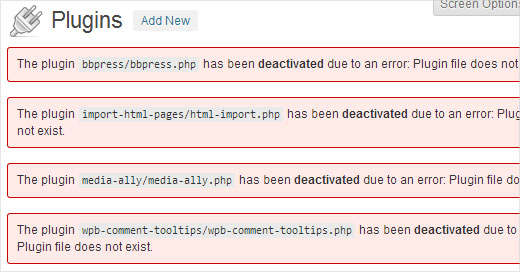
Bây giờ tất cả plugin của bạn đã được gỡ cài đặt và không hoạt động thực sự, bạn có thể thử tạo lại lỗi. Nếu lỗi không xuất hiện lại, thì điều này có nghĩa là một trong những plugin trên trang web của bạn đã gây ra sự cố. Để biết được plugin nào gây ra sự cố, hãy quay lại máy khách FTP của bạn và đổi tên plugins.deactivate thư mục trở lại bổ sung .
Sau đó truy cập trang plugin trong khu vực quản trị WordPress của bạn và kích hoạt plugin của bạn từng lần và cố gắng sao chép lỗi sau khi kích hoạt mỗi plugin cho đến khi bạn tìm thấy một lỗi gây ra sự cố.
Vâng, đây có vẻ như là một nhiệm vụ đáng sợ, nhưng đó là cách duy nhất cho người mới bắt đầu.
Điều tra Chủ đề
Nếu các plugin không gây ra vấn đề này, thì đó có thể là một chủ đề gây ra sự cố. Bạn có thể điều tra chủ đề gây ra vấn đề này bằng cách lặp lại cùng một thủ tục bạn đã làm cho plugin. Đầu tiên, bạn cần phải kết nối với trang web của bạn bằng cách sử dụng một máy khách FTP và tải chủ đề đang hoạt động của bạn vào máy tính của bạn dưới dạng bản sao lưu. Một khi bạn đã sao lưu chủ đề của bạn, hãy xoá nó khỏi máy chủ web của bạn.
Bây giờ hãy truy cập Xuất hiện »Chủ đề trong khu vực quản trị WordPress của bạn và bạn sẽ thấy một thông báo rằng ‘chủ đề hoạt động bị hỏng. Hoàn nguyên về chủ đề mặc định ‘. WordPress sẽ bắt đầu sử dụng chủ đề mặc định như Twenty Thirteen cho trang web của bạn.
Bây giờ hãy thử tạo lại lỗi, nếu bạn không thể sao chép lại lỗi thì điều này có nghĩa là chủ đề của bạn đã gây ra ‘Bạn có chắc chắn muốn thực hiện điều này?’.
Không thể Tìm Nguồn gốc của Lỗi
Hãy đảm bảo rằng bạn đã kiểm tra kỹ lưỡng để sao chép lỗi này sau khi vô hiệu hoá và kích hoạt lại các plugin và chủ đề của bạn. Khi bạn đã tin tưởng rằng không có plugin hoặc chủ đề nào trên trang web của bạn đang gây ra sự cố. Sau đó có thêm một vài bước bạn có thể thực hiện.
Đầu tiên hãy đảm bảo bạn có một bản sao lưu đầy đủ của trang web của bạn. Tiếp theo, xóa tất cả các tệp WordPress khỏi máy chủ của bạn ngoại trừ wp-content thư mục và tất cả các nội dung của nó. Sau đó tải về một bản sao mới của WordPress trích xuất nó trên máy tính của bạn và tải lên các tập tin bên trong thư mục wordpress đến máy chủ web của bạn.
Một khi bạn đã tải lên tất cả các tệp tin, hãy tạo tệp tin wp-config.php mới trong thư mục gốc. Bạn có thể xem tệp tin wp-config.php cũ của mình từ bản sao lưu nếu bạn cần trợ giúp. Thêm tất cả các phần ngoại trừ ‘Xác thực khóa và muối độc đáo’. Xóa tất cả các dòng bắt đầu bằng định nghĩa trong phần này.
/ ** # @
* Chứng thực duy nhất Keys và muối.
*
* Thay đổi chúng thành các cụm từ khác biệt!
* Bạn có thể tạo các trang này bằng cách sử dụng {@link https://api.wordpress.org/secret-key/1.1/salt/ WordPress.org dịch vụ khóa bí mật}
* Bạn có thể thay đổi những điểm này tại bất kỳ thời điểm nào để làm mất hiệu lực tất cả cookie hiện có. Điều này sẽ buộc tất cả người dùng phải đăng nhập lại.
*
* kể từ 2.6.0
* /
define ('AUTH_KEY', '`+ 7nTNb UD? | W) b3gMfG ~ g [zr8N6} m% MZ | L ');
define ('NONCE_KEY', '] Zj5i * hHlsUWKg2 |> YF, X + xpd-_`I [nFmA6ZLw ~; EW7g0.s5EaZCAJ = j] ./ 5z ^ X ~');
define ('AUTH_SALT', 'e * l: hUsddFIxm1E7y-n # _} 3,4) J] S sM6-MI3aB # Qk 1Xx`pwt6? ** i} ');
Lưu và tải tệp tin wp-config.php của bạn. Bây giờ hãy kiểm tra lại trang web của bạn và cố gắng sao chép lại lỗi.
Chúng tôi hy vọng bài viết này đã giúp bạn khắc phục vấn đề “Are You Sure You Want To Do This” trong WordPress.
Chúng tôi hiểu rằng việc khắc phục sự cố các vấn đề như vậy có thể khiến bạn bực bội. Cố giữ bình tĩnh và nếu bạn cần giúp đỡ, bạn luôn có thể gửi cho chúng tôi câu hỏi bằng cách để lại nhận xét dưới đây.